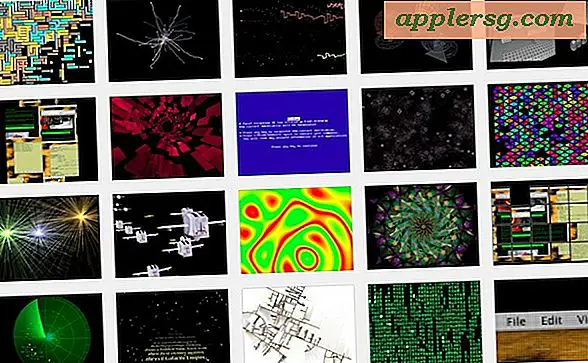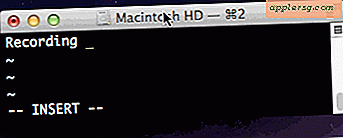Cara Memperbaiki Papan Nomor Keyboard Dell yang Tidak Berfungsi
Saat menggunakan keyboard Dell, terkadang ada masalah yang menghentikan penggunaan papan angka. Ini bisa menjadi kesalahan yang dihasilkan dari driver keyboard lama, atau mungkin masalah koneksi sederhana. Dalam kasus keyboard laptop Dell, faktor tambahan mungkin ada yang memerlukan pembongkaran keyboard. Meskipun demikian, Anda dapat menyelesaikan semua perbaikan ini untuk keyboard Dell dan papan angka meskipun Anda tidak memiliki keahlian dalam hal perbaikan dan pembongkaran. Yang diperlukan hanyalah obeng kepala Phillips dan kantong plastik.
Langkah 1
Periksa koneksi keyboard Dell eksternal Anda, jika ada, ke menara komputer itu sendiri. Pastikan kabel keyboard tidak terlepas dari bagian belakang komputer. Selain itu, pastikan kabel berada di port yang benar dan, misalnya, tidak secara tidak sengaja dimasukkan ke dalam port untuk mouse komputer. Port di bagian belakang Dell untuk keyboard dan mouse harus diberi kode warna dengan ujung colokan pada periferal ini, jadi gunakan warna sebagai referensi saat memecahkan masalah potensial kabel-ke-port.
Langkah 2
Pertimbangkan untuk mengunduh driver Dell untuk keyboard Dell Anda dari situs web Dell (lihat “Sumber Daya” di bawah). Klik dua kali pada file ini setelah unduhan selesai untuk menginstal driver. Ingatlah untuk me-restart komputer Anda sebelum menguji pad nomor tidak responsif Anda lagi.
Langkah 3
Jika Anda memiliki laptop Dell dengan keyboard internal, pertimbangkan untuk melepas sebagian keyboard dari alas laptop agar berpotensi mendiagnosis masalah papan angka. Balikkan Dell dan temukan sekrup terkait keyboard di sisi bawahnya, yang tergantung pada model Dell yang tepat harus ditandai dengan ikon keyboard kecil. Gunakan obeng kepala Phillips untuk melepas semua ini.
Langkah 4
Tempatkan sekrup di dalam kantong plastik kecil untuk disimpan, karena Anda akan membutuhkannya saat memasang kembali keyboard nanti.
Langkah 5
Balikkan kembali laptop Dell dan lepaskan pelindung keyboard. Perisai terletak tepat di bawah monitor dan tepat di atas keyboard yang sebenarnya. Lepaskan dengan menggunakan ujung obeng pipih untuk mencongkel di bawah ujung pelindung dan dorong ke atas dan keluar dengan lembut.
Tarik sebagian keyboard keluar untuk membuka kabel di bawahnya. Kabel keyboard ini berjalan dari dasar laptop Dell ke bagian bawah keyboard. Kabel ini mungkin terlepas dari konektor kabel keyboard di bagian bawah komputer. Jika sudah, pasang kembali. Kunci konektor kabel keyboard pada tempatnya dengan mendorongnya kembali ke bawah dalam posisi horizontal, sehingga sejajar dengan alas laptop dan tidak vertikal/tegak lurus dengan alas.